Создание и изменение стиля
Чтобы изменить стиль, щелкните правой кнопкой его имя в области задач Стили и форматирование (Styles and Formatting) и выберите в контекстном меню команду Изменить (Modify). Откроется диалоговое окно Изменение стиля (Modify Style) (рис. 9.4). Внесите необходимые изменения.
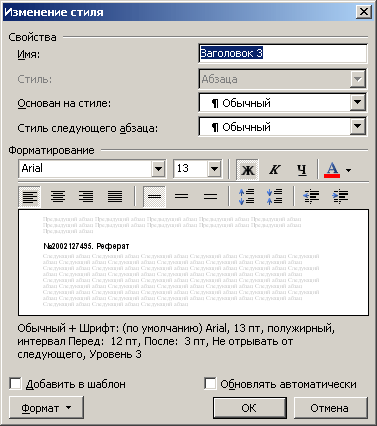
Рис. 9.4. Диалоговое окно Изменение стиля
Для более детальных изменений нажмите кнопку Формат (Format). В раскрывшемся списке выберите, какой атрибут форматирования, определяющий стиль, будет изменен: Шрифт (Font), Абзац (Paragraph), Табуляция (Tabs), Граница (Border) и т.д. На экране отобразится диалоговое окно, в котором измените требуемые параметры и нажмите кнопку ОК. В случае изменения нескольких атрибутов стиля повторите эту операцию. Установите флажок Добавить в шаблон (Add to template), чтобы применять модифицированный стиль в новых документах, основанных на текущем шаблоне. Модифицированный стиль будет добавлен в шаблон, присоединенный к активному документу.
Назначение сочетания клавиш стилю
Для назначения определенного сочетания клавиш, позволяющих применить определенный стиль, нажмите кнопку Формат (Format) в диалоговом окне Изменение стиля (Modify Style) (рис. 9.4) и в раскрывшемся списке выберите Сочетание клавиш. Откроется диалоговое окно Настройка клавиатуры (Customize Keyboard) (рис. 9.5). Установите курсор в поле Новое сочетание клавиш (Press new shortcut key), нажмите сочетание клавиш, которое вы хотите использовать, например CTRL + SHIFT + T, затем щелкните кнопки Назначить (Assign) и Закрыть (Close). Если за предложенной комбинацией клавиш уже закреплена какая-нибудь команда, то это будет указано в строке Текущее назначение (Current keys).
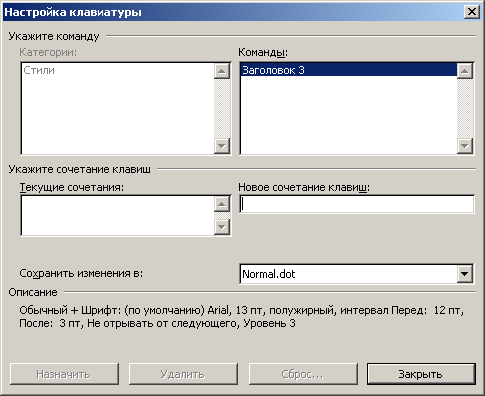
Рис. 9.5. Диалоговое окно, используемое для назначения стилю выбранного сочетания клавиш
Автоматизация применения стиля
Word отслеживает атрибуты форматирования текста, а затем может автоматически применить связанный с ними стиль. Например, при наборе в абзаце нескольких слов, увеличенного размера шрифта, и выравнивании текста по центру будет применен стиль заголовка, если установлен флажок определять стили (Define styles based on your formatting) на вкладке Автоформат при вводе (Autoformat As You Type) диалогового окна команды Параметры Автозамены (Autocorrect) в меню Сервис (Tools).
